Об особенностях электронного документооборота в сервисе 1С-ЭДО через оператора ЭДО «Тензор»
Архитектура системы электронного документооборота через оператора Тензор (ПО СБИС ЭДО) не допускает создание более чем одной учетной записи участника ЭДО через оператора ЭДО Тензор. «Адрес» учетной записи участника ЭДО — это идентификатор ЭДО (далее Ид_ЭДО), который выдает оператор. Ид_ЭДО является обязательным реквизитом настройки ЭДО в программе 1С.
Организация-пользователь программы 1С:Предприятие может вести обмен электронными счетами-фактурами и другими документами с контрагентами, которые являются абонентами СБИС ЭДО, непосредственно из 1С с помощью сервиса 1С-ЭДО. Но если у этой фирмы уже есть Ид_ЭДО, выданный оператором Тензор, и активирована настройка ЭДО на этот Ид_ЭДО в сервисе СБИС ЭДО, то обмен с абонентами СБИС ЭДО через сервис 1С-ЭДО не будет работать. Причина: в этом случае операторское ПО СБИС будет считать, что обмен электронными документами ведется внутри сервиса СБИС ЭДО, т.е. в программу 1С (в сервис 1С-ЭДО) документы из системы СБИС ЭДО поступать не будут.
Для успешной работы в 1С-ЭДО у пользователя программы 1С не должно быть активированного сервиса документооборота СБИС ЭДО (Тензор). В случае, если организация ранее пользовалась СБИС, и включен документооборот в СБИС ЭДО, пользователь не сможет:
обмениваться электронными документами из ПП 1С через встроенный сервис 1С-ЭДО с контрагентами, которые работают в СБИС ЭДО,
настроить обмен в сервисе 1С-ЭДО с контрагентами, которые работают в СБИС ЭДО (Тензор), даже если клиент получил Ид_ЭДО у другого оператора, входящего в 1С-ЭДО (Калуга Астрал, Линк-сервис, ЭТП ГПБ). Обмен через роуминг с такими контрагентами будет возможен только в сервисе СБИС ЭДО.
Пользователю 1С, у которого активирован сервис СБИС ЭДО, для корректной работы в сервисе 1С-ЭДО необходимо отключить документооборот в СБИС ЭДО.
Пользователь может самостоятельно проверить подключена ли его организация или организация контрагента к ЭДО в системе СБИС оператора Тензор. Для этого нужно зайти на сайт https://online.sbis.ru/auth/?tab=demo, в раздел «Электронный документооборот». Далее подраздел «Компании». В поиске ввести ИНН интересующей организации. В открывшейся карточке организации в верхнем правом углу есть значок в виде галочки. При наведении курсора на него будет показана информация о регистрации организации в СБИС ЭДО:

Пользователю 1С, у которого активирован сервис СБИС ЭДО, для корректной работы в сервисе 1С-ЭДО необходимо обратиться в службу технической поддержки оператора ЭДО Тензор одним из способов, указанных на сайте https://help.sbis.ru/help/, и отключить документооборот в СБИС ЭДО.
В тексте письма указать наименование организации, ИНН, КПП и идентификатор участника ЭДО, полученный у оператора Тензор (если известен). Вам нужно заполнить и отправить шаблон письма.
Ориентировочный срок отработки обращения — 5 рабочих дней. После отключения ЭДО отправителю придет подтверждение от ТП СБИС.
Если заявка на отключение ЭДО в ЛК СБИС не была обработана в указанный срок, обращаться в ТП 1С-ЭДО по адресу: edo@1c.ru.
Ответы на частые вопросы
Вопрос : остается ли возможность сдавать отчетность в СБИС++ или СБИС Онлайн после отключения электронного документооборота в СБИС ЭДО?
Ответ: после отключения документооборота в СБИС ЭДО сохранится возможность сдавать отчетность в сервисе СБИС++.
Вопрос : необходимо ли пользователю сервиса 1С-ЭДО удалять Личный Кабинет участника ЭДО в системе СБИС ЭДО?
Ответ: если пользователь 1С-ЭДО планирует продолжить использовать Ид_ЭДО оператора Тензор, то достаточно отключить документооборот в СБИС ЭДО.
Удаление ЛК в системе СБИС ЭДО нужно только в том случае, если пользователь 1С-ЭДО больше не планирует вести обмен электронными документами через Ид_ЭДО, полученный у оператора Тензор. В этом случае необходимо обратиться в службу технической поддержки оператора ЭДО Тензор одним из способов, указанных на сайте https://help.sbis.ru/help/ и направить » Письмо о переходе на сервис 1С-ЭДО.
Вопрос : сохраняется ли доступ к электронным документам, которые клиент ранее отправлял или получал в СБИС ЭДО?
Ответ: после отключения документооборота в СБИС ЭДО у пользователя сохраняется доступ в ЛК СБИС к архиву электронных документов, с которыми велась работа до отключения.
Но если ЛК в СБИС ЭДО был удален (см. ответ на предыдущий вопрос), то данные будут утеряны. Рекомендуем до отправки письма об удалении ЛК СБИС ЭДО скачать и сохранить архив электронных документов.
Вопрос : пользователь, который подключается к оператору Тензор в рамках сервиса 1С-ЭДО, может использовать тот же идентификатор абонента у оператора Тензор, который ранее был настроен в системе СБИС ЭДО? Или нужно получить новый Ид_ЭДО?
Ответ: получать новый Ид_ЭДО не нужно. Пользователю, который в сервисе 1С-ЭДО подключается через оператора Тензор, будет настроен тот же Ид_ЭДО.
Для этого в ПП 1С при создании «Профиля настроек ЭДО» нужно в разделе «Идентификатор Организации» отметить «Новый» и выбрать оператора «Тензор».

Важно: До создания Профиля настроек ЭДО через оператора Тензор обязательно провести отключение документооборота в Личном кабинете СБИС ЭДО.
Вопрос : сохранятся ли Настройки с контрагентами, которые работают в СБИС, после переноса регистрации из СБИС ЭДО в 1С-ЭДО?
Ответ: нет, необходимо переотправить приглашения контрагентам заново, используя соответствующий функционал сервиса 1С-ЭДО в ПП 1С.
Вопрос : пользователь 1С-ЭДО из программы 1С отправил приглашение контрагенту, о котором известно, что он является абонентом СБИС ЭДО. Но настройка в ПП 1С не перешла в статус «Присоединен» (или автоматически приняла статус «Отклонено»). В чем причина и что делать?
Либо у пользователя ПП 1С есть активный документооборот в системе СБИС ЭДО оператора Тензор. В этом случае нужно отключить документооборот в СБИС ЭДО.
Либо отправитель приглашения уже настраивал обмены с контрагентами, которые являются абонентами СБИС ЭДО, но использовал для этого другой Ид_ЭДО (полученный у другого оператора 1С-ЭДО). В этом случае нужно использовать тот идентификатор, через который ранее настраивались обмены с абонентами СБИС ЭДО. Если использование прежнего идентификатора невозможно, решить проблему можно направлением «Запроса на смену идентификатора» на адрес электронной почты edo@1c.ru.
Как продлить ЭЦП (электронную подпись) в СБИС
1. Создайте заявку на продление одним из способов.
Если осталось менее 30 дней до окончания, на стартовой странице кабинета появится предупреждение «истекает ваша электронная подпись», кликните по нему.
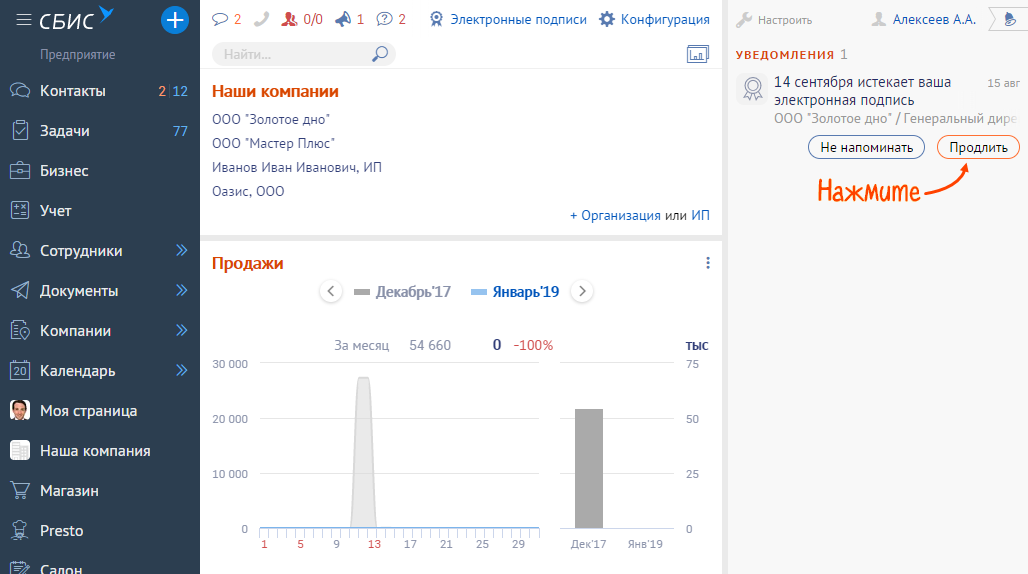
Либо откройте личную страницу и перейдите на вкладку «Подписи». Наведите курсор на ЭП, у которой истекает срок использования, и кликните «Продлить».
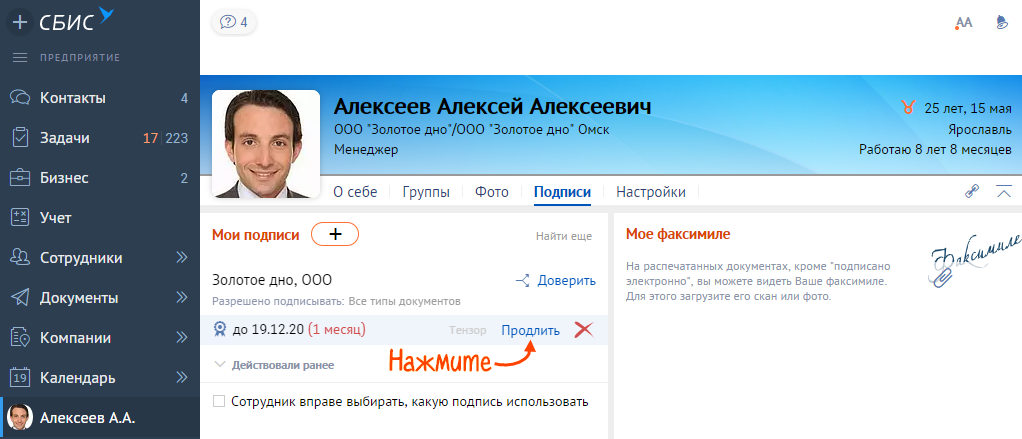
Если необходимо продлить ЭП, до окончания срока действия которой осталось больше 30 дней, или ЭП, которая не добавлена в личный кабинет (например, коммерческую), вставьте носитель и нажмите «Другие операции/Продлить ЭП». В открывшемся списке доступных электронных подписей выберите ту, которую нужно продлить.
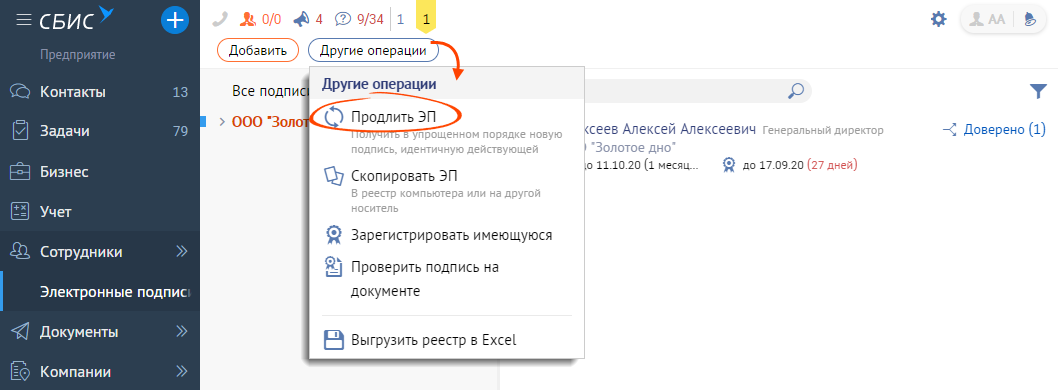
2. В открывшейся заявке сведения о владельце и компании уже заполнены, проверьте их. Если какие-то из них поменялись — отредактируйте. Укажите паспортные данные.
3. Ознакомьтесь с регламентом удостоверяющего центра и установите флаг «Согласен на обработку моих персональных данных УЦ Тензор и присоединяюсь к регламенту УЦ».
4. Приложите сканы документов, необходимых для выпуска ЭП. Заявление на изготовление сертификата загружать не нужно — оно будет сформировано автоматически по данным заявки.
5. Проверьте применения. Если продлевать подпись будете не на токен, а на мобильный телефон, в списке применений выберите «На мобильный телефон» и действуйте по инструкции.
6. Вставьте носитель со старой подписью и нажмите «Получить подпись».
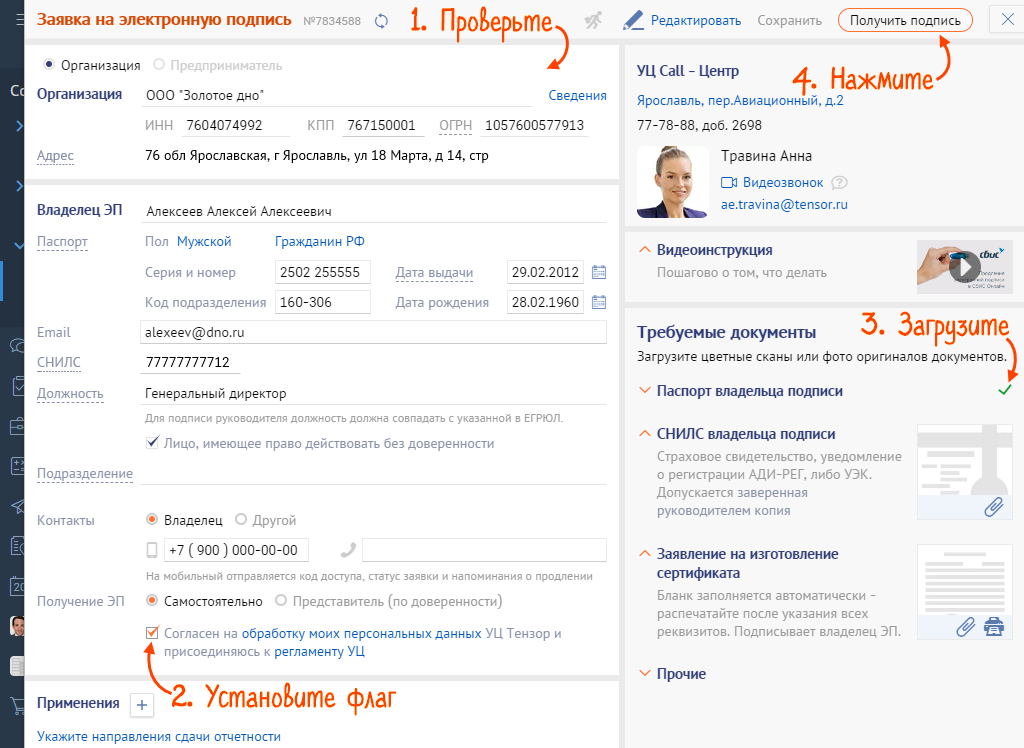
7. Подпишите приложенные сканы документов действующей ЭП кнопкой «Документы верны, подписать». По умолчанию выбирается более новая подпись. Чтобы использовать другую ЭП — нажмите «Выбрать другую».

8. В открывшемся окне убедитесь, что «Заявление на изготовление сертификата ключа проверки электронной подписи» заполнено верно и нажмите «Подписать».
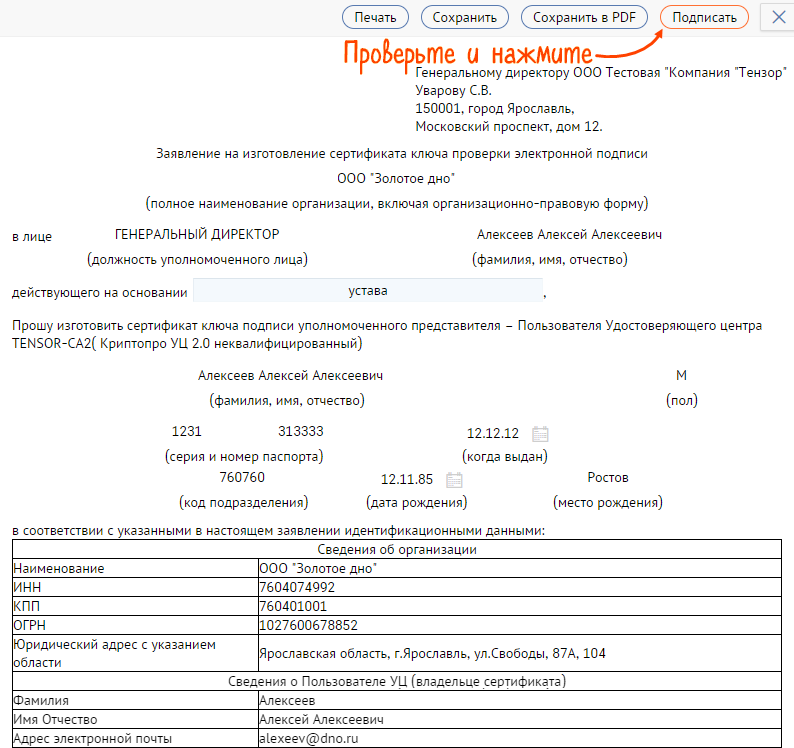
9. В открывшемся окне убедитесь, что «Заявление на изготовление сертификата ключа проверки электронной подписи» заполнено верно и нажмите «Подписать».
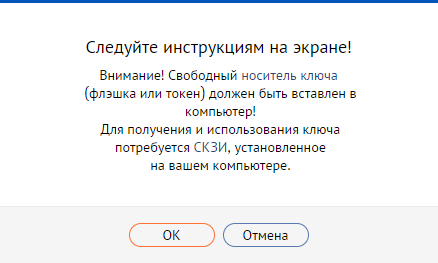
10. Выполните генерацию ЭП, следуя инструкции.
11. Сертификат выпущен. В открывшемся листе ознакомления проверьте данные:
— все реквизиты указаны правильно — вставьте в компьютер действующую подпись и нажмите «Всё верно, с памяткой ознакомился»;
— обнаружили ошибки в реквизитах — нажмите «Есть ошибки», сертификат будет автоматически отозван, свяжитесь с менеджером для исправления ошибок.
Если не получается подписать лист ознакомления, например срок действия старой подписи уже истек, распечатайте его, подпишите, сканируйте и загрузите в заявку. Также вы можете обратится в офис УЦ для идентификации владельца и продления ЭП.
Неподписанный лист ознакомления может стать причиной для автоматического отзыва сертификат.
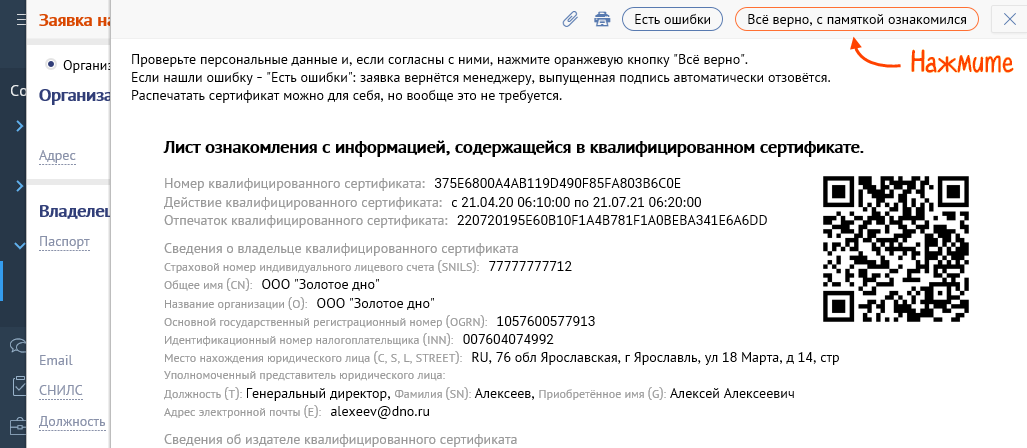
Новая ЭП готова — она появилась в разделе «Сотрудники/Доступ и права/Электронные подписи».
Все квалифицированные ЭП, которые на вас выпущены, можно увидеть на портале госуслуг.
Подписывать документы/отчеты можно как новой, так и старой подписью (до окончания ее срока действия).
Регистрация в системе СБИС
Компания Timeweb использует систему электронного документооборота СБИС (оператор ООО «Компания «Тензор»). Для обмена электронными документами вам необходимо иметь учетную запись в данной системе. Если вы планируете использовать СБИС только для получения отчетных документов, работа с системой будет для вас бесплатной.
Обратите внимание, пожалуйста, что по любым вопросам по предоставляемым документам необходимо обращаться в нашу службу поддержки; мы не отслеживаем получение комментариев в системе СБИС.
Если вы работаете с другим оператором ЭДО, вы можете подключиться к роумингу для дальнейшего обмена документами с нашей компанией.
Для этого вам необходимо отправить заявку из панели управления аккаунтом или по e-mail billing@timeweb.ru. В заявке укажите наименование вашей компании, ее ИНН, КПП и идентификатор.
Пройти регистрацию в системе СБИС можно на официальном сайте или используя ссылки из письма-приглашения, отправленного в ваш адрес со стороны Timeweb.
Шаг 1
При регистрации вам необходимо выбрать один из вариантов, в зависимости от того, есть ли у вас электронная подпись или нет:

Шаг 2
Если у вас есть электронная подпись
Вставьте носитель с электронной подписью в компьютер и нажмите «Регистрация по электронной подписи».
Если носитель содержит более одной подписи, вам будет предложено выбрать нужную.
Если у вас нет электронной подписи
Нажмите на «Регистрация без электронной подписи» и далее в новом окне внесите необходимые данные (наименование организации, ее ИНН и КПП; а также Ваш email). После нажмите кнопку «Зарегистрироваться».
На указанный email придет письмо для подтверждения, в нем необходимо нажать на кнопку «Завершить регистрацию».

Шаг 3
указать пароль для входа в систему (здесь же вы можете изменить логин — по умолчанию это ваш e-mail);
указать ФИО владельца электронной подписи;
отметить чекбокс «Я принимаю условия»;
указать удобный для вас способ оповещения о новых событиях в личном кабинете CБиС: по e-mail или по СМС.
После завершения ввода данных нажмите «Зарегистрироваться».
Готово, теперь вы можете авторизоваться в своем личном кабинете в системе СБИС.
Шаг 4
Для работы с электронными документами необходима цифровая электронная подпись. В личном кабинете в системе СБИС вы можете зарегистрировать уже имеющуюся подпись, продлить ее, а также оформить заявку на выпуск новой подписи. Осуществить эти действия возможно в разделе «Электронные подписи»:

Дополнительную информацию об использовании системы СБИС и работе с электронными документами вы можете получить, ознакомившись c видеороликом, подготовленным нашим партнером.
Как обновить Сбис плагин?
- Запустите СБИС. Система проверит наличие обновления на сайте разработчика. .
- Нажмите «Обновить сейчас». Установка займет некоторое время. .
- Запустится установка обновлений, СБИС перезагрузится и начнется регистрация модулей.
Если вы уверены, что отключение СБИС Плагина необходимо, нажмите значок в трее правой кнопкой мыши и выберите «Закрыть СБИС3 Плагин». Даже если СБИС3 Плагин отключен, вы сможете загружать документы и отчетность в личном кабинете на online.sbis.ru. В любой момент вы можете запустить СБИС Плагин вручную.
Как установить ЭП на компьютер с флешки
Для установки личного сертификата запустите программу «КриптоПро CSP» (меню «Пуск» → «Панель управления» → «КриптоПро CSP»). После этого перейдите на закладку «Сервис» и нажмите кнопку «Просмотреть сертификаты в контейнере…».
В окне «Сертификаты в контейнере закрытого ключа» нажмите кнопку «Обзор», выберите контейнер. После выбора контейнера нажмите на кнопку «Далее».
Если при нажатии кнопки «Далее» появится окно выбора носителя с сообщением «Набор ключей не существует», скопируйте ключи с флешки (резервная копия)
В следующем окне с данными сертификата нажмите кнопку «Установить».
После этого нажмите на кнопку «Далее» → «Поместить все сертификаты в следующее хранилище», кнопку «Обзор» → выбрать хранилище «Личные» → нажмите на кнопку «Далее» → «Готово».
В случае если сертификат на данном рабочем месте уже был установлен, появится сообщение, что такой сертификат уже есть в хранилище, после этого нажмите «Да», чтобы заменить его, и «Ок» в ответ на сообщение об успешной установке, затем «Готово».
Эти действия необходимо выполнить для каждого сертификата. На этом установка сертификата закончена.
Как установить сертификат в хранилище Личные?
- СПОСОБ №1.
- Скачайте и запустите «Утилиту установки сертификата в хранилище Личные»: Скачать.
- В окне программы нажмите кнопку «Убрать все», отметьте галочкой нужный Вам контейнер с сертификатом и нажмите кнопку «Установить».
- В случае успешной установки появится соответствующее сообщение. …
- СПОСОБ №2.












